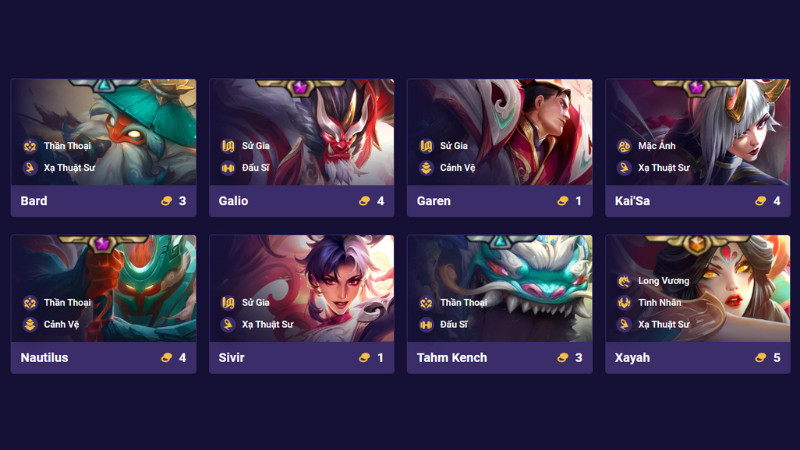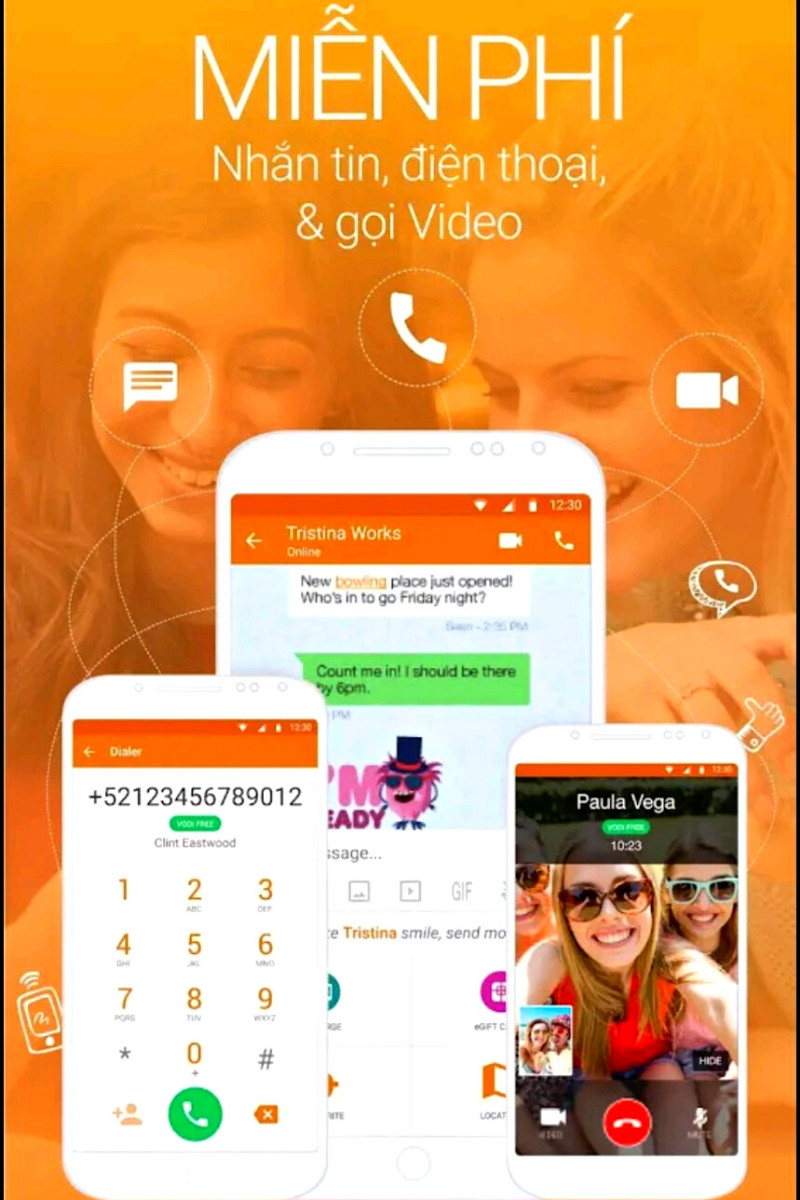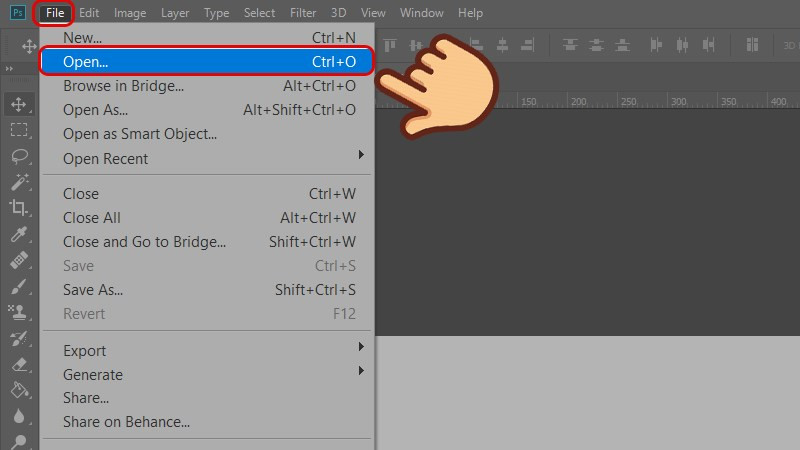
Hướng Dẫn Tạo Ảnh 360 Độ Cho Facebook Bằng Photoshop
Bạn muốn đăng ảnh 360 độ lên Facebook để gây ấn tượng với bạn bè? Bài viết này trên tintuclienminh.com sẽ hướng dẫn bạn cách tạo ảnh 360 độ bằng Photoshop một cách chi tiết và dễ hiểu, giúp bạn biến những bức ảnh bình thường thành những trải nghiệm sống động.
Tại sao nên đăng ảnh 360 độ lên Facebook?
Ảnh 360 độ mang đến trải nghiệm xem ảnh độc đáo, cho phép người xem tương tác và khám phá toàn cảnh bức ảnh. Đây là cách tuyệt vời để chia sẻ những khoảnh khắc du lịch, sự kiện đặc biệt, hay đơn giản là thể hiện sự sáng tạo của bạn trên mạng xã hội. Hãy cùng khám phá cách thực hiện điều này với Photoshop!
Chuẩn bị gì trước khi bắt đầu?
- Phần mềm Adobe Photoshop (các phiên bản đều được).
- File data 360 cho Photoshop (bạn có thể tải tại đây).
- Một bức ảnh bạn muốn chuyển đổi thành ảnh 360 độ.
I. Các bước tạo ảnh 360 độ bằng Photoshop
1. Chỉnh sửa kích thước ảnh
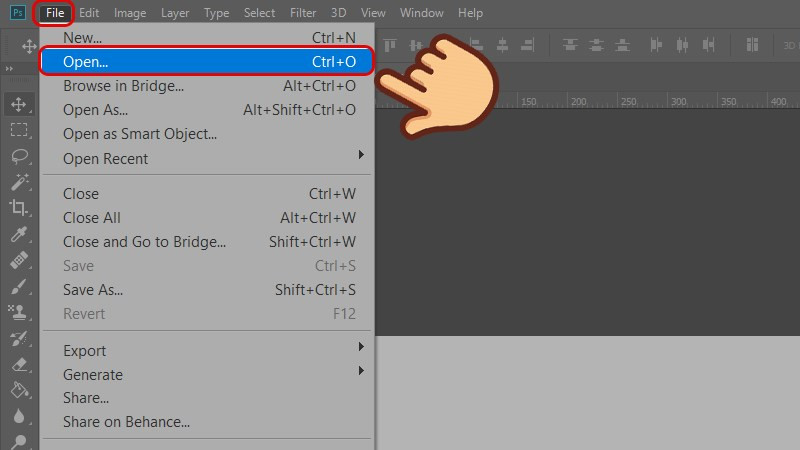 Mở ảnh bạn muốn tạo ảnh 360
Mở ảnh bạn muốn tạo ảnh 360
Đầu tiên, mở ảnh bạn muốn chỉnh sửa trong Photoshop (File > Open). Điều quan trọng là ảnh cần có tỷ lệ 2:1 (chiều dài gấp đôi chiều rộng), ví dụ 1000×500 pixel, 2048×1024 pixel. Sử dụng công cụ Crop (phím tắt C) để cắt ảnh theo tỷ lệ này.
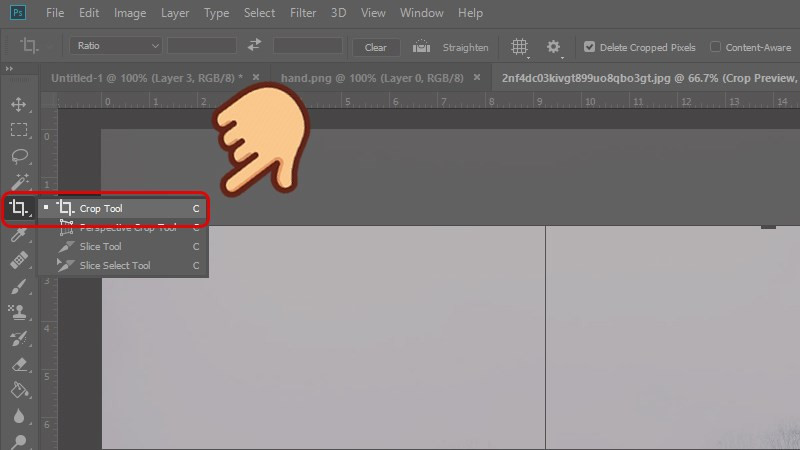 Dùng công cụ Crop và di chuyển chuyện khoảng muốn cắt, bạn có thể canh bằng thước ở trên cho chuẩn
Dùng công cụ Crop và di chuyển chuyện khoảng muốn cắt, bạn có thể canh bằng thước ở trên cho chuẩn
2. Nhúng Data 360
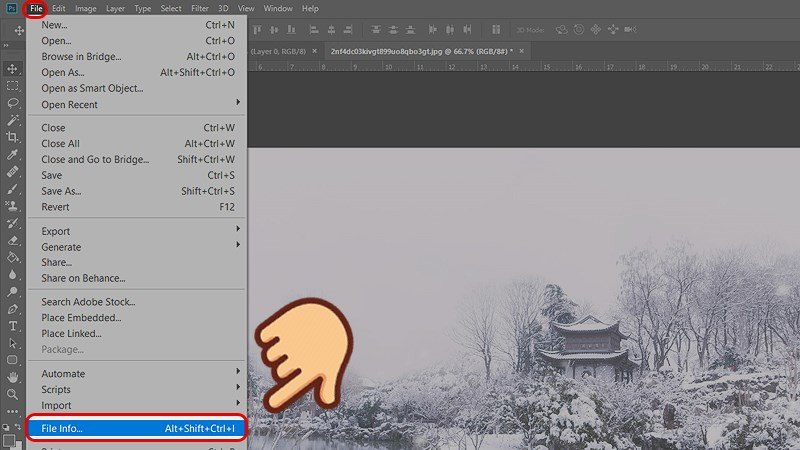 Tiến hành thêm info data 360
Tiến hành thêm info data 360
Sau khi cắt ảnh, bước tiếp theo là nhúng data 360 để Facebook nhận diện ảnh của bạn là ảnh 360 độ. Vào File > File Info (hoặc phím tắt Alt + Ctrl + Shift + I).
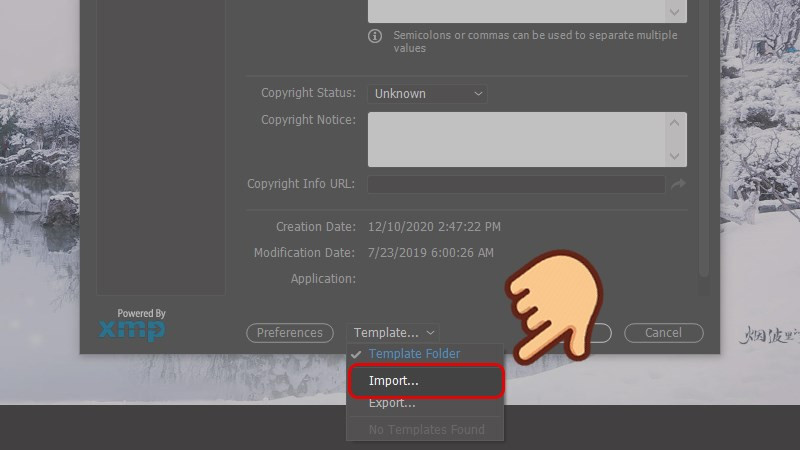 Nhập data 360
Nhập data 360
Chọn Import, tìm đến file data 360 bạn đã tải về và nhấn Open.
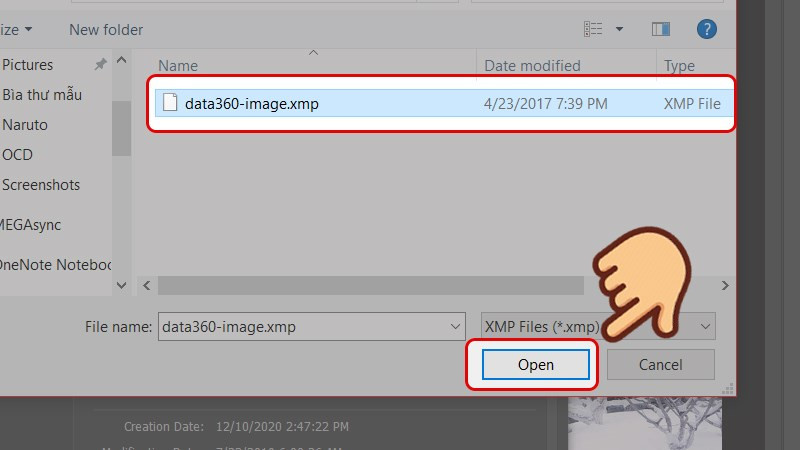 Tìm đến file data 360 mà bạn vừa tải ở trên
Tìm đến file data 360 mà bạn vừa tải ở trên
Trong hộp thoại tiếp theo, chọn “Keep original metadata, but replace matching properties from template” và nhấn OK. Sau đó nhấn OK một lần nữa để lưu lại thay đổi.
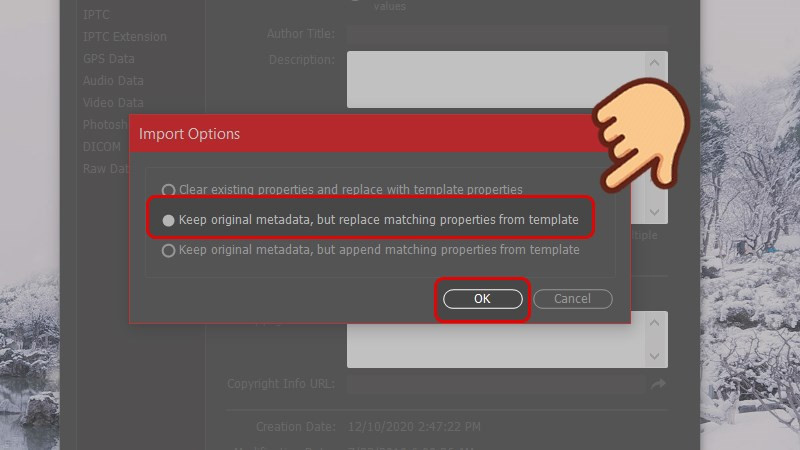 Chọn mục 2 và nhấn OK
Chọn mục 2 và nhấn OK
3. Lưu ảnh và đăng lên Facebook
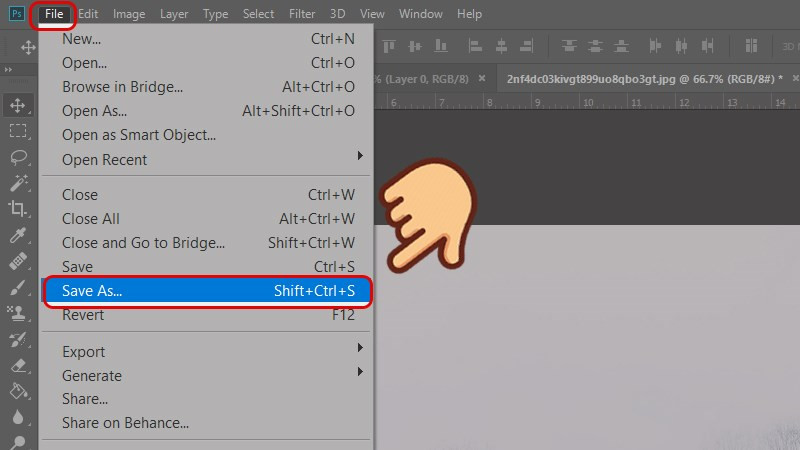 Lưu ảnh
Lưu ảnh
Cuối cùng, lưu ảnh dưới định dạng JPG hoặc PNG (File > Save As). Giờ bạn đã có thể đăng ảnh lên Facebook và tận hưởng trải nghiệm 360 độ!
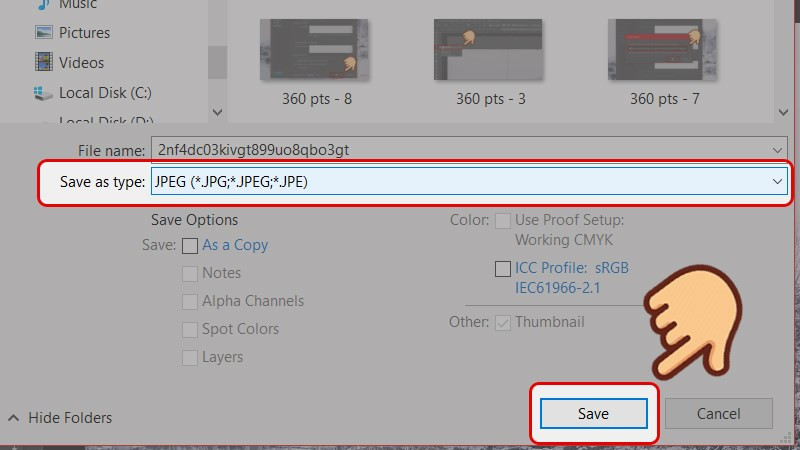 Chọn loại ảnh muốn lưu
Chọn loại ảnh muốn lưu
 Đăng ảnh 360 độ lên Facebook thành công
Đăng ảnh 360 độ lên Facebook thành công
Lời kết
Việc tạo ảnh 360 độ bằng Photoshop thật đơn giản, phải không nào? Hy vọng bài viết này đã giúp bạn nắm được cách thực hiện. Hãy chia sẻ những bức ảnh 360 độ tuyệt đẹp của bạn lên Facebook và để lại bình luận bên dưới nếu bạn có bất kỳ câu hỏi nào. Đừng quên theo dõi tintuclienminh.com để cập nhật thêm nhiều thủ thuật Photoshop hữu ích khác!